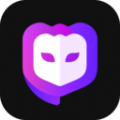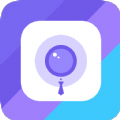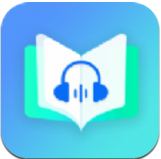uniapp设置控件全屏显示
时间:2023-05-23 05:06
Uniapp是当前非常热门的一种跨平台开发框架,在开发App时使用Uniapp极大地提高了效率。在开发过程中,我们常常需要将某些控件设置为全屏显示,下面本文将详细介绍Uniapp如何设置控件全屏显示。 在Uniapp中,为了能够全屏显示某些控件,我们需要了解一些基本的布局知识以及一些常用的控件属性。下面将依次介绍: 目前在Uniapp中常用的布局方式有flex、grid、position、absolute等。其中,flex和grid常用于页面布局、列表布局等,position和absolute则常用于元素定位和层级控制。这里我们将以flex布局为例介绍如何实现控件全屏显示。 在Uniapp中,我们可以通过在父元素中设置display:flex以及相关的align-items、justify-content等属性,来控制子元素的布局和位置。下面是flex布局的基本代码: 在上面的代码中,我们首先将容器设置为flex布局,然后设置了align-items和justify-content属性,分别控制了子元素在容器中的垂直和水平居中。同时,我们给子元素设置了一个宽高,并且为了让多个子元素可以在一行显示,使用了flex-wrap属性。 有了基本的布局知识后,我们就可以开始实现控件全屏显示了。在Uniapp中,我们可以通过设置宽度和高度为100%来实现控件全屏显示。当然,我们需要将父元素设置为flex布局,并且设置相关的对齐和居中属性。下面是一个具体的例子: 在上述代码中,我们首先设置了一个宽度为200px、高度为100px的子元素,其次我们设置了一个容器,并将其设置为flex布局。然后,我们设置了一个宽度为100%、高度为100%的子元素,并将它的class设置为full-screen。最后,我们在样式中为full-screen类设置了宽度和高度为100%。这样做之后,我们就可以将子元素2设置为全屏显示了。 总结 通过本文的介绍,相信读者对如何在Uniapp中设置控件全屏显示已经有了一定的了解。需要注意的是,实现控件全屏显示并不是一成不变的,因为每个项目的需求都可能不同。在开发过程中,我们需要根据实际需要来灵活运用布局方式和控件属性,达到我们想要的效果。 以上就是uniapp设置控件全屏显示的详细内容,更多请关注Gxl网其它相关文章!<template> <div class="container"> <div class="item"> 子元素1 </div> <div class="item"> 子元素2 </div> </div></template><style> .container { display: flex; align-items: center; justify-content: center; flex-wrap: wrap; } .item { width: 100px; height: 100px; background-color: #aaa; margin: 10px; }</style><template> <div class="container"> <div class="item"> 子元素1 </div> <div class="item full-screen"> 子元素2 </div> </div></template><style> .container { display: flex; align-items: center; justify-content: center; flex-wrap: wrap; } .item { width: 200px; height: 100px; background-color: #aaa; margin: 10px; display: flex; align-items: center; justify-content: center; flex-direction: column; } .full-screen { width: 100%; height: 100%; }</style>